Android is one of the most useful, innovative mobile platform.

Android 2.2. Codenamed Froyo (for frozen yogurt), this is the seventh update to the Android platform brings some great new functionality to users (things like making your handset a portable hotspot and support for Adobe Flash within the browser)
, along with new tools for developers.
To know more about Android check out this links
www.android.com/
http://android-developers.blogspot.com
Steps to set the environment for creating Android applications with Eclipse
It is based on Eclipse 3.5 & above, Java 1.6 and Android 2.2 (Froyo).
Step- 1 Install Eclipse Galileo (3.5)
Step- 2 Download the Android SDK from the Android homepage under Android SDK download .The download contains a zip file which you can extract to any place in your file system.
e.g. place it under "c:\android-sdk-windows"
Step-3 Open the Help -> Install new software .To install all available plugins for the Android Development Tools (ADT) from the URL https://dl-ssl.google.com/android/eclipse/

Step-3.1 Add the Name as Android & Location of the site as https://dl-ssl.google.com/android/eclipse/

Step-3.2 Select the packages & click Next
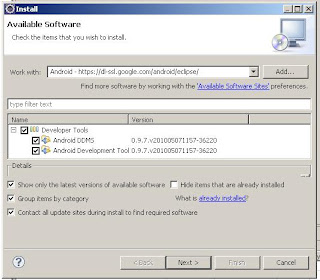
Step-3.3 Select the agree option & click finish
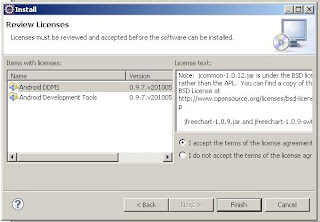
Step-4 To Configure in Eclipse - Open the Preferences dialog via Windows -> Preferences.Select Android and maintain the installation path of the Android SDK.
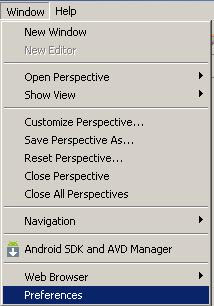
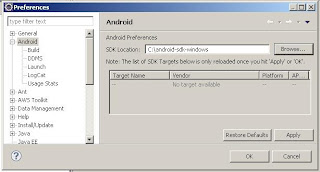
Step-4.1 Select now Window -> Android SDK and AVD Manager from the menu.
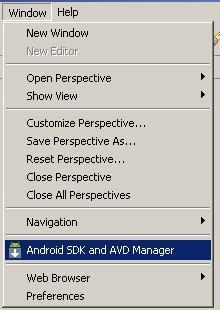
Step-4.2 Select the following available packages and select the latest version of the SDK.
-Documentation for Android SDK,API8 ,revision 1
-SDK Platform Android2.2,API8,revision 2
-Samples for SDK API8 ,revision 1h
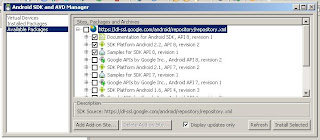
Step-4.3 Press "Install selected" and confirm the license for all package.Installation will be started.After the installation restart Eclipse.
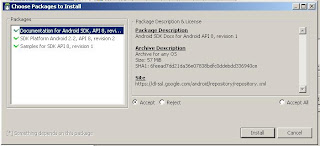
Step-5 We need to define a device which can be used for emulation.Select now Window -> Android SDK and AVD Manager from the menu -> Select Virtual Devices .Press "New" and maintain the following.

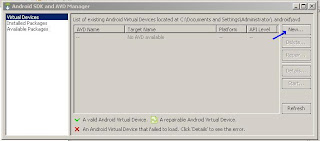
Step-5.1 Press "Create AVD".This will create the device. To test if you setup is correct, select your device and press "Start".
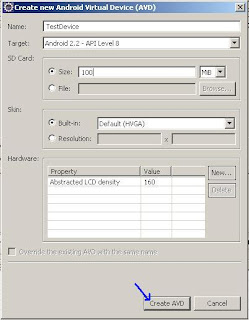
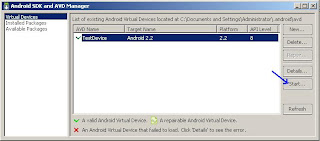
Step-5.2Device is ready .
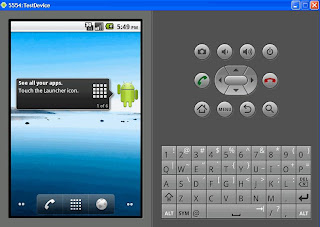
Now the environment is ready for developing android application.